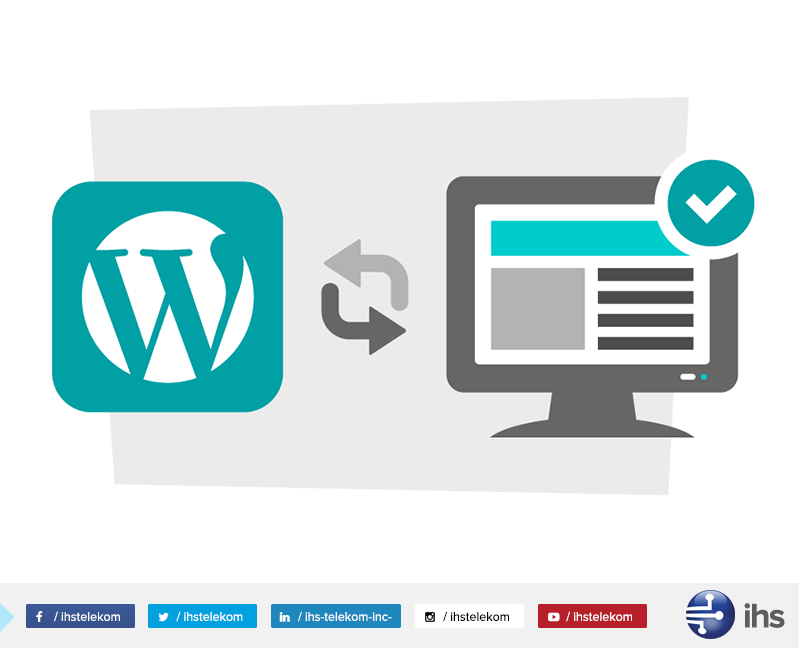WordPress’inizi güncellemeniz sitenizin işlevsel ve güvenli kalması için vazgeçilmezdir, fakat bu güncellemeler sitenizdeki özelleştirmelerinize müdahale edebilir ve hatta sitenizin çökmesine sebep bile olabilir.
Bu yüzden bu gönderimizde, WordPress güncelleştirmelerini yapmadan önce unutmamanız gereken beş hususa değineceğiz. Bu hususları takip ederek sitenizin işlevselliğine hiç zarar vermeden güncelleme yapmanız mümkün olacak!
- WordPress Sitenizi Düzenli Olarak Güncelleyin.
Herhangi bir güncellemeden kaynaklı olumsuzlukların önüne geçmek için, bu güncellemeleri yapmadan önce sitenizin yedeğini aldığınızdan emin olun. Bu aşamada size yardımcı olması için kullanabileceğiniz bir çok seçenek var. Hosting paketiniz IHS’de ise destek talebi oluşturarak yedek alınmasını talep edebilir daha sonra bu yedeğin tekrardan geri yüklenmesini talep edebilirsiniz.
Eğer hızlı ve kolay bir çözüm yolu arıyorsanız, size önerimiz VaultPress eklentisi olacaktır. Automattic tarafından geliştirilen bu uygulama, oldukça basit kurulumu ve kullanımı ile birlikte, yedekleme konusunda ihtiyacınız olan tüm özelliklere sahip.
Uzaktan yedekleme çözümleri konusunda önerdiğimiz tek uygulama bu. Eğer bir tür ‘fatal error’un sitenize ya da yedeğinize zarar vermesini istemiyorsanız bunun önüne geçebilmeniz için bu uygulamada bir kaç püf nokta da var. Bunun yanında eğer bir Dropbox hayranıysanız, önerdiğimiz yedekleme çözümlerine bir göz atmanızda fayda var.
Bu konuda işinize yarayabilecek (ücretli-ücretsiz) bir çok seçenek var, fakat biz burada en popüler olanına değindik. Eğer bir gün manuel olarak yedekleme yapma ihtiyacı hissederseniz, WordPress Codex de seçenekleriniz arasında bulunuyor.
- Eklenti Güncellemelerini Kontrol Etmek İçin WP Güvenli Güncellemeleri(Safe Updates) Kullanın
Geliştiricilerin sayısız kombinasyonları, versiyon uyumlulukları ve kalite kontrolü yüzünden eklentiler genellikle güncelleme uyuşmazlıklarının kaynağı olurlar.
Neyse ki geliştirici Antti Kuosmanen, “sandbox” bir çevrede eklenti güncelleştirmelerini test etmenizi sağlayan WP Safe Updates (WP Güvenli Güncelleştirmeler) adını verdiği bir eklenti tasarladı. Bu eklenti, potansiyel güncelleme uyuşmazlıklarının sitenizde sorunlara sebep olmasını engelliyor.
Eklentinin WordPress ile ilişkili açıklaması da şöyle:
“Sandbox, WordPress’in çoklu sitelerde çalıştığı gibi çalışıyor. Bu eklenti ile WordPress’e geçici olarak farklı bir veritabanı önekini ve farklı bir eklenti dizini kullanmasını söylüyoruz.”
Pratikte, bir eklenti güncellemesi yüklenebilir olduğunda, WordPress Safe Updates yeni bir Test Güncellemesi ekler. Bu seçeneğe tıklayarak güncellemeden sonra karşılaşacağınız değişikliklerin bir önizlemesini görme imkanınız olur. Bunun yanında WorddPress Safe Updates eklentisi, güncelleme yaptıktan sonra yeni bir gönderi oluştururken ya da ayarları değiştirirken sitenizde nelerle karşılaşacağınızı tam olarak gösteriyor olacak.
WordPress Safe Updates yüklemenin sitenizin kodunda küçük de olsa bazı düzenlemeler gerektirdiğini unutmayın. İlgili talimatları WordPress.org Eklenti Dizini sayfasındaki Installation bölümünde bulabilirsiniz.
WordPress Safe Updates, WordPress güncellemeleri ile ilişkin sorunlar üzerine çözümler sunuyor olsa da, eklentinin hala beta sürümünde olduğunu unutmamalısınız. Bu nedenle işlevselliği tamamen güvenilir olmayabilir. Bununla birlikte, eklenti güncelleştirmeleri konusunda endişe sahibi olan herkes için WordPress Safe Updates’i tavsiye ediyoruz.
- Bir Child Tema Kullanın
Muhtemelen WordPress’in en büyük satış noktası kişiselleştirilebilme özelliğine sahip temaları ve eklentileri. Büyük güç, büyük sorumluluk getirir klişesi ile yola çıkarsak, sitenizin tasarımı ile ilgili hassas ayarları yaparken sorumluluğunuzun farkında olmalısınız.
Özelleştirmeleri yaparkan doğrudan PHP ya da CSS dosyalarını düzenlemek en başta cazip gözüküyor olsa da iki nedenden dolayı bunu yapmaktan kaçınmalısınız:
- Yanlış yere konulmuş bir parantez ya da noktalı virgül nedeniyle “500 internal server-hatasi” alma tehlikesi var.
- Orijinal tema dosyaları üzerinde yaptığınız değişiklikler geçicidir.(Yani sitenizin teması üzerinde yapacağınız bir güncelleme bunların üzerine yapılacaktır.)
Bu iki sorunun önüne geçebilmek için, sitenizin herhangi bir kodunu özelleştirirken bir child tema kullanmalısınız. Child temaları oluşturmak oldukça kolaydır ve bu temalar size dilediğiniz kadar deneme yapma imkanı sunar.
- Uyuşmazlıklar İçin Temayı, Eklentiyi ve Çekirdek Güncelleme Değişim Günlüğünü(Changelog) Tekrar Gözden Geçirin
Herhangi bir güncelleştirmeyi yüklemeden önce, potansiyel uyuşmazlıklar için değişim günlüğünü (changelog) okumanızı öneriyoruz. Herhangi bir temanın, eklentinin ya da çekirdek güncellemesinin son sürümünde nelerin olduğunu bilmeniz sizin için oldukça yararlı olacaktır, fakat bunun da ötesinde kurulumunuza ve özelleştirmenize engel olabilecek değişiklikleri de görebileceksiniz.
Eğer bir eklenti ile oluşturulmuş içerik formunun görünümünü değiştirmek için özel bir CSS kullanıyorsanız, yapacağınız güncelleştirmenin CSS kimliklerinin ya da özel kod kullandığınız sınıfların herhangi birinde değişikliğe yol açmadığından emin olmalısınız.
Değişim günlüğünün yeri neyi güncellediğinize bağlıdır.
WordPress.org’dan indirilen eklentiler için değişim günlüğü, WordPress.org Plugin Directory sayfasında bulunan sekmelerden bir tanesidir.
WordPress.org Plugin Directory’nin Jetpack için bir değişim günlüğü örneği
Temalar için de tema geliştiricilerinin web sitelerine göz atmalısınız. Örneğin Twenty Sixteen gibi varsayılan WordPress temaları, WordPress Codex’in içinde kendi değişim günlüklerine sahipler. Ücretli olsun olmasın tüm kaliteli temalar bir değişim günlüğü içermelidir.
WordPress çekirdek güncellemeleri için, bugüne kadar gelmiş olan tüm yeni versiyonların Codex’te tam bir değişim günlüğü bulunuyor.
Potansiyel uyumsuzluklar için değişim günlüğünü gözden geçirmek, herhangi bir WordPress güncellemesinin sorunsuz sonuçlanması için elzemdir.
- Güncellemeleri Asla Yayında Olan Bir Sitede Test Etmeyin
Yanlış yapılmış bir güncelleştirme yüzünden kullanıcı deneyimi kesilmemelidir. Yayında olan bir sitede güncelleme testi asla yapmamalısınız. Bu basit kurala uymanız sizi büyük bir baş ağrısından kurtaracaktır.
Yayında olan sitenizin dışında WordPress güncellemelerinizi test edebileceğiniz birçok seçenek mevcut. Bu seçenekler içinden yapacağınız seçim hosting çözümünüze, teknik yeteneğinize ve güncelleme büyüklüğüne bağlıdır.
Seçenekler şunlar:
- Web sunucunuz aracılığıyla bir WordPress staging sitesi oluşturun. Kesin ayrıntılar yer sağlayıcınıza bağlı olsa da WP Engine, FlyWheel ve Pressable aracılığıyla yönetilen sitelerde tüm bu saydıklarımızı yapmak mümkündür.
- WP Staging gibi bir eklenti ile güncellemeleri test edin. Hosting planlarını paylaşanlar için bu eklenti mükemmel bir seçenektir. WP Staging, veritabanınızın bütün bir kopyasını geçerli WordPress kurulumunuzun bir alt klasörüne bir dosya klonu olarak oluşturur. Bu klon ile daha sonra herhangi bir güncellemeyi test edebilirsiniz. Eğer bir güncelleme test sitenize zarar verirse, yayında olan siteniz sağlam bir şekilde kalır.
- Sitenizin bir karbon kopyasını içeren bir yerel kalkınma ortamında güncellemeleri test edin. Daha fazla ayrıntı için ve Mac ve Windows’ta bir yerel kalkınma ortamı yaratmak için kılavuzlarımıza bir göz atın.
Yukarıdaki seçeneklerden herhangi birini kullanmak, güncellemeleri test etmenize olanak sağlayacaktır ve potansiyel karışıklıkları önceden görüp düzeltmenizi sağlayacaktır.
Sonuç
WordPress’in nasıl güncellendiği oldukça önemlidir, ancak ortaya çıkabilecek potansiyel sorunların korkusu olmadan güncelleştirmeleri yüklemek için gerekli güvene sahip olmak tamamen başka bir olaydır. Neyse ki bu gönderimiz ile çözüme kavuştunuz.
Yayında olan sitenizde ya da sitelerinizde güncelleme yaparken sorun yaşamamak için aşağıdaki basit kuralları uygulamalısınız:
- Sitenizi düzenli olarak yedekleyin (güncellemeden önce).
- Eklenti güncellemelerini WordPress Safe Updates ile test edin.
- Bir child tema ile tüm tema özelleştirmelerini yapın.
- Güncellemeleri yapmadan önce değişim günlüğünü inceleyin.
- Asla yayında olan bir sitede güncellemeleri test etmeyin.
WordPress güncellemelerini güvenli bir şekilde yapmak için sizin ne gibi tavsiyeleriniz var? Lütfen aşağıdaki yorum bölümünde bizimle paylaşın!